电脑系统文件夹无法删除的常见解决方法教程[多图]
教程之家
操作系统
电脑文件夹无法删除怎么办?最近有用户发现电脑中有些文件夹出现无法删除的问题,该如何解决?下面就给大家介绍文件夹不能删除的几种常见解决方法。
操作步骤:
1,一般文件删除不掉,是因为注入了进程或者中了病毒改写了程序等原因,一般我们可以先看文件名,然后在进程中找找,找到后再点击结束进程,然后在删除,这里多适用于顽固软件。

2,下来,我们还可以进入安全模式对文件进行删除,开机按键盘上的f8键,一直等到出现“安全模式”的选项,点击进入安全模式,就可以删除文件了。
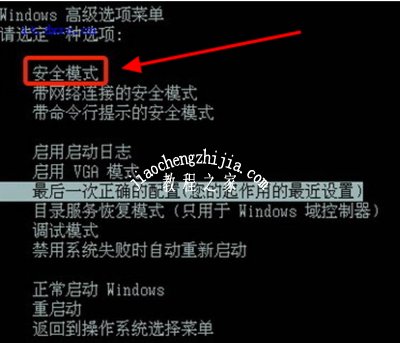
3,上面的方法相对有些麻烦,下面小编通过日常操作给大家分享一个小方法,这里就是借助第三方工具进行对文件的粉碎,小编平时喜欢用腾讯电脑管家,这里就用电脑管家给大家做个示范。点击电脑管家进入首页后,在右下角我们找到“工具箱”点击。
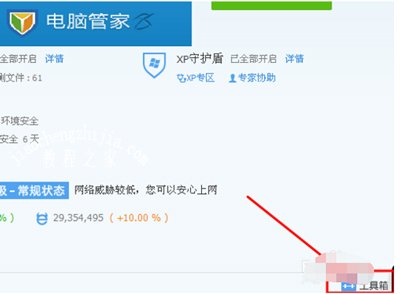
4,在页面的最下方,选择“文件粉碎”点击。
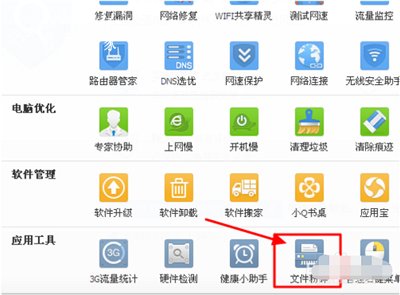
5,这里可以将文件拖进粉碎框中,也可以选择“添加文件”或者“添加目录”,添加好之后,点击“粉碎”,这样就将顽固文件粉碎了。

6,同时,我们还可以用电脑管家的默认方式粉碎顽固文件,在顽固文件上点击右键,选择“粉碎文件”,这样顽固文件也能粉碎掉。
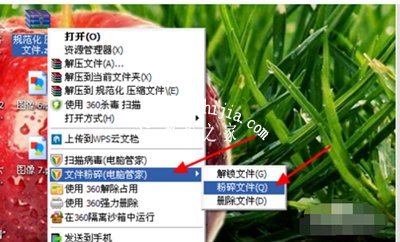
其他电脑问题解答:
电脑不显示光驱怎么办 系统无法显示光驱的解决方法
Win10系统开始菜单和Cortana无法工作的解决方法
Win7系统开始菜单中截图工具无法使用的解决方法
![笔记本安装win7系统步骤[多图]](https://img.jiaochengzhijia.com/uploadfile/2023/0330/20230330024507811.png@crop@160x90.png)
![如何给电脑重装系统win7[多图]](https://img.jiaochengzhijia.com/uploadfile/2023/0329/20230329223506146.png@crop@160x90.png)

![u盘安装win7系统教程图解[多图]](https://img.jiaochengzhijia.com/uploadfile/2023/0322/20230322061558376.png@crop@160x90.png)
![win7在线重装系统教程[多图]](https://img.jiaochengzhijia.com/uploadfile/2023/0322/20230322010628891.png@crop@160x90.png)
![升级win11需要备份吗 升级win11是否需要备份详细介绍[多图]](https://img.jiaochengzhijia.com/uploadfile/2021/0705/20210705133734581.jpg@crop@240x180.jpg)
![WIN7进入安全模式的方法介绍[多图]](https://img.jiaochengzhijia.com/uploadfile/2022/0915/20220915183148556.png@crop@240x180.png)
![锐龙71700怎么样 锐龙71700评测跑分参数介绍[多图]](https://img.jiaochengzhijia.com/uploadfile/2021/1006/20211006073052925.jpg@crop@240x180.jpg)
![win11没有休眠怎么办 win11没有休眠的解决教程介绍[多图]](https://img.jiaochengzhijia.com/uploadfile/2021/0729/20210729235011877.jpg@crop@240x180.jpg)